YouTubeの動画にて、フレーム数(フレームレート)が知りたい場合に、どこを見ればよいかについて解説します。右クリックだけで簡単にわかります。また、ほかの指標についてもついでに解説します。
フレーム数を知る方法
フレーム数は、右クリックから知ることができます。
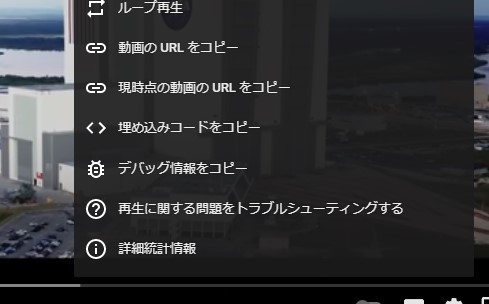
右クリックをすると黒い背景の動画メニューが出るので、ここから一番下の詳細統計情報を選択します。
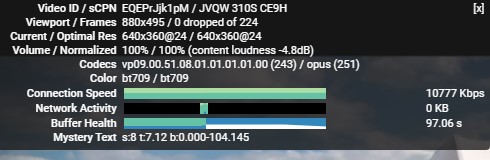
Current/Optical Res の数字のアットマークの横がフレーム数を示す数字です。


24のときはフレーム数が24であることをしめします。30のときは30です。一般的には30の動画が多く、24である動画は現在では意外と珍しいようです。24は30より低画質と思いがちですが、現在の画質ではそれほど違いは気になりません。
詳細統計からわかること
ここではついでに詳細統計情報のほかの指標のうち、使えそうなものを解説します。しかしながら、動画を見る側の人間にとってはそれほど気にしなくてもいい指標といってしまってよさそうです。
ネットワークアクティビティ
Network Activity (ネットワークアクティビティ)は再生バッファが足りなくなった際にネットワークにアクセスしたことを示します。
なお再生バッファとはざっくりいってしまえばシークバーの背景にある白い線です。この線は動画の開始時などに一気に右へ伸びていくのが見られると思います。再生中に回線が途切れたりすると線が延びるのもとまり、そこに赤いバーが着てしまうと停止状態になってしまいます。

バッファヘルス
Buffer Health (バッファヘルス)は、右側に表示される再生バッファの秒数が大きいときは再生バッファが十分にあることを示します。この場合、動画はスムーズに再生されます。ネットワークの不調などで秒数が減ると、カクツキが発生することがあるようです。
再生が始まったばかりのときにうっかりシークバーを右のほうへ一気に飛ばしたり動かしたりすると、再生が一瞬と丸というのは誰しも見たことがあると思いますが、このときにバッファヘルスも同時に見てみると秒数が一気に0近くまで減るのが確認できます。また、色も黒くなっていきます。



